YouTubeの設定を構成する
YouTubeを設定するには、次の手順を行います。
- ギャラリーモジュールを開きます。
- ホームページの [ 設定]リンクをクリックします。
- 左側のナビゲーションで、 YouTubeリンクをクリックします。
- [ 接続] をクリックします。
- ログインするアカウントを選択します。
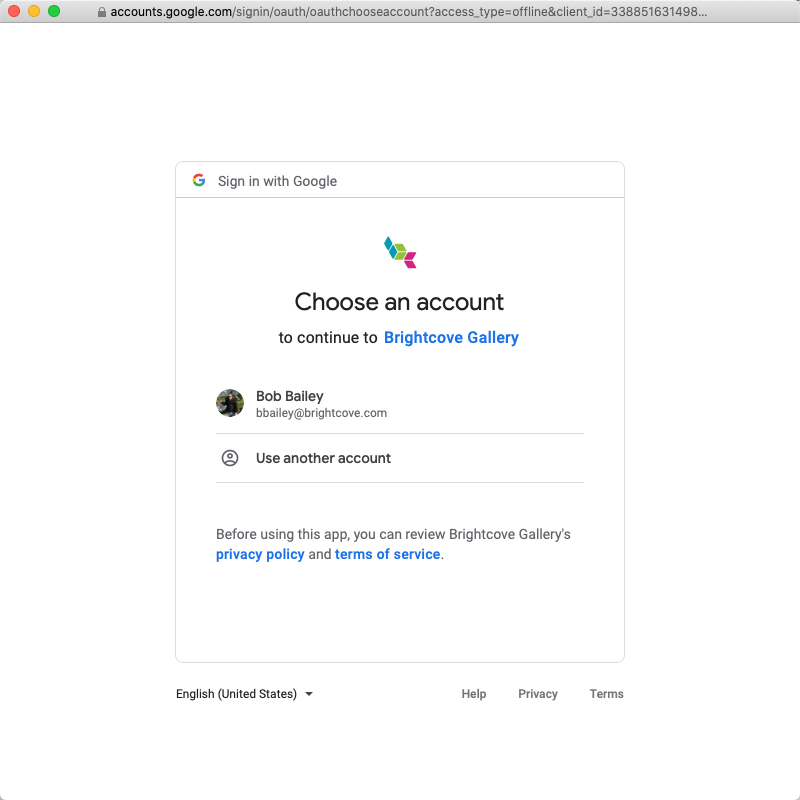
- お客様のGoogleアカウントにサインインします。
- 複数の Google アカウントにアクセスできる場合は、アクセスする YouTube アカウントに関連付けられているアカウントを選択します。

- Brightcoveは、YouTube アカウントを管理する許可を要求します。[許可]をクリックします。
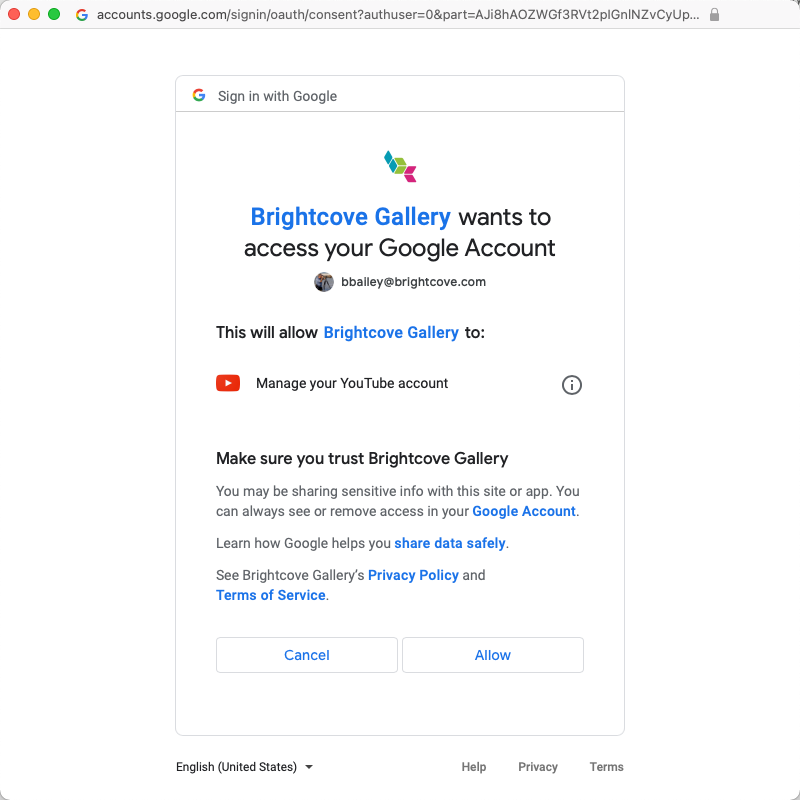
- 接続が成功したことを確認します。[設定] ページには、接続している YouTube チャンネルが表示されます。
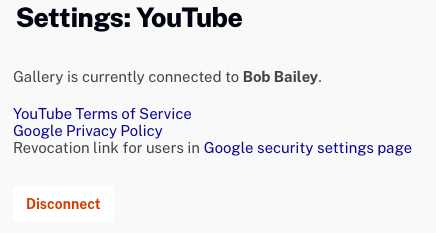
ギャラリーエクスペリエンスに YouTube 動画を追加する方法については、次のいずれかのドキュメントを参照してください。

